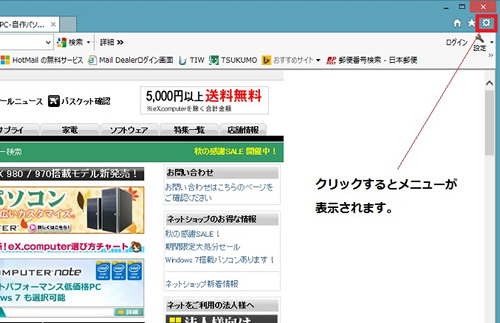A. 回答
Internet Explorer のご利用において、オンラインゲームなど特定のウェブコンテンツについては、Internet Explorer を32ビット版で動作させる必要があります。以下にInternet Explorer を32ビット版で動作させる手順をご案内します。
Internet Explorer 9 以前のバージョンの場合
スタートメニューから[すべてのプログラム]を開きます。ここには[Internet Explorer]と[Internet Explorer(64 ビット)]の2つがあり、[Internet Explorer]を起動することで32ビット版が起動します。
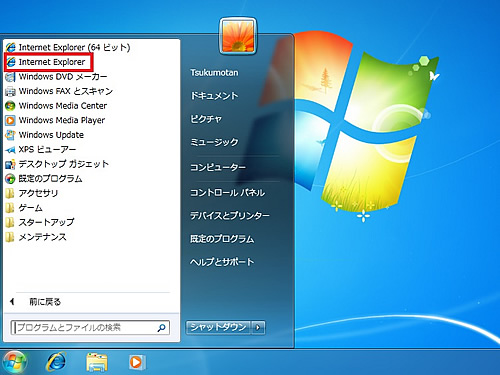
Internet Explorer 10/11の場合
1.メニューバーの[ツール(T)]をクリックし、[インターネットオプション(O)]をクリックします
![[ツール(T)]をクリックします](img/ie_32bit_02.jpg)
メニューバーが表示されていない場合は、キーボードの[Alt]キーを1回押すことで、メニューバーが表示されます
2.[詳細設定]タブをクリックします。
Internet Explorer 10 の場合は、「拡張保護モードを有効にする」のチェックを外すことで、32ビットモードで動作します
Internet Explorer 11 の場合は、「拡張保護モードで64ビットプロセッサを有効にする」のチェックを外すことで、32ビットモードで動作します
Internet Explorer 10 の場合 |
Internet Explorer 11 の場合 |
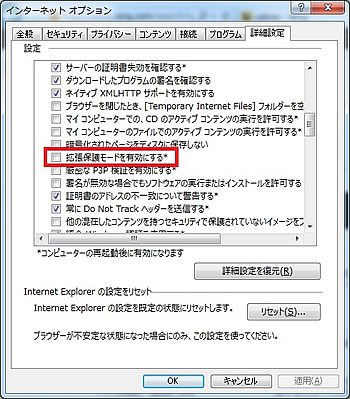 |
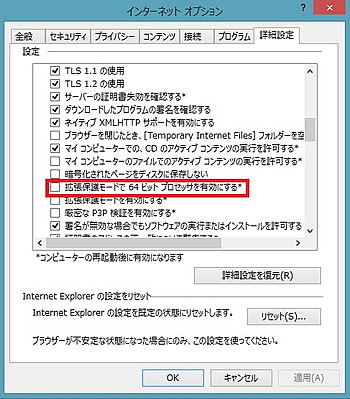 |
※デフォルトの設定では、「拡張保護モードを有効にする」「拡張保護モードで64ビットプロセッサを有効にする」のチェックは外れているので、32ビットで動作します。
Internet Explorer のバージョンを確認するには
メニューバーの[ヘルプ(H)]をクリックし、[バージョン情報(A)]をクリックします。
Internet Explorer 9/10/11 の場合は、写真の赤枠のアイコンを左クリックすると、メニュー表示に[バージョン情報(A)]が出てくるので、こちらからも確認ができます。